Förstklassig digital målning kräver inte bara kreativa färdigheter, utan också behärskning av verktyg som kan maximera det kreativa potentialet. Användningen av lassovalverktyget i kombination med penseln kan hjälpa dig att skapa precisa former och ge ditt verk djup och textur. Låt oss ta en titt på teknikerna som gör att du kan lyfta dina digitala målningsförmågor till nästa nivå.
Viktigaste insikter
- Lasso-verktyget används inte bara för urval, utan också för formdefinition och kantbearbetning.
- Kombinationen av lasso- och penselverktyg möjliggör skapandet av komplexa strukturer och tydliga linjer.
- Färguppsättning från din mall ökar verklighetstrogenheten i dina verk och förbättrar den visuella kvaliteten.
Steg-för-steg-guide
1. Börja med en fotomall
För att skapa en omfattande bild, börja med en fotomall. Denna mall erbjuder redan definierade färger, former, ljus och perspektiv. Med dessa grundläggande aspekter kan du effektivt dyka in i den digitala målningsvärlden. Du kan använda mallen både för färgval och för formdesign.
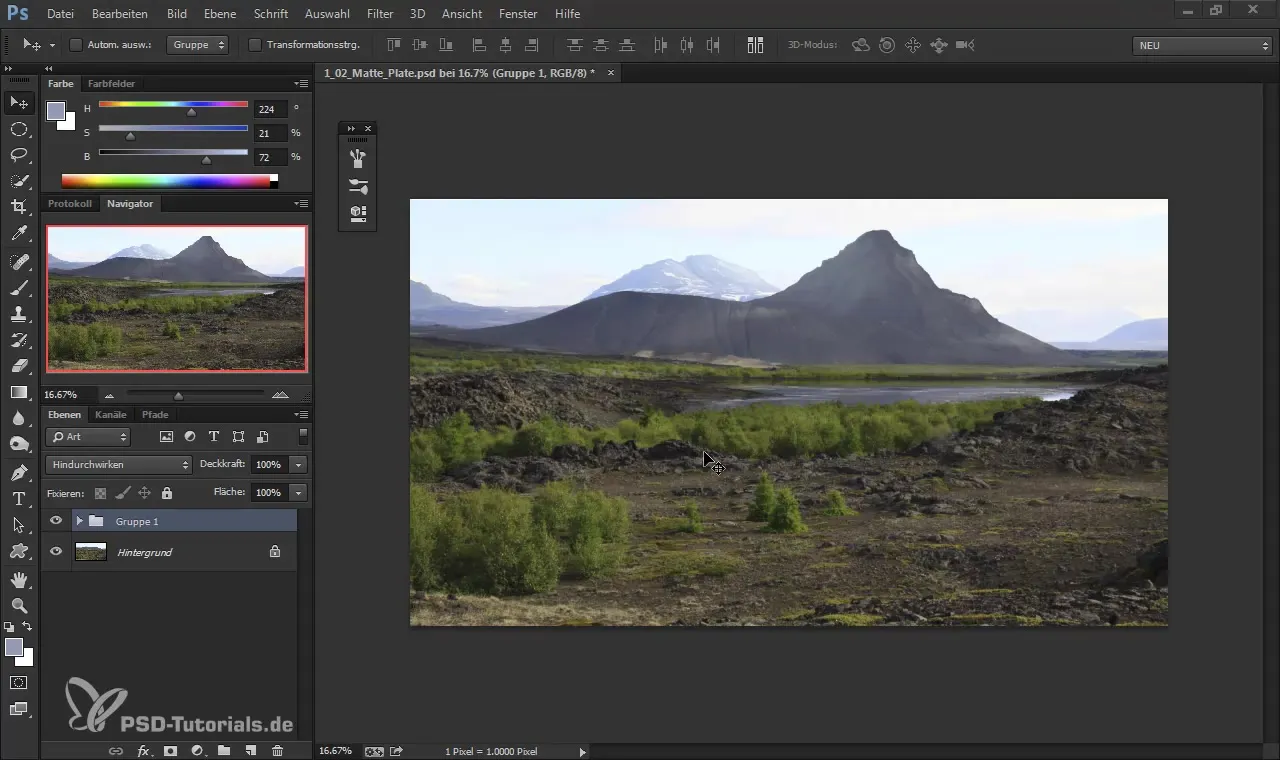
2. Skapa ett nytt lager
Skapa ett nytt lager i ditt grafikprogram för att säkerställa att du kan göra alla ändringar oberoende av din mall. Att redigera på ett nytt lager ger dig gränslösa anpassningar utan att påverka originalbilden. För att dölja den tidigare gruppen klickar du på motsvarande ikon.
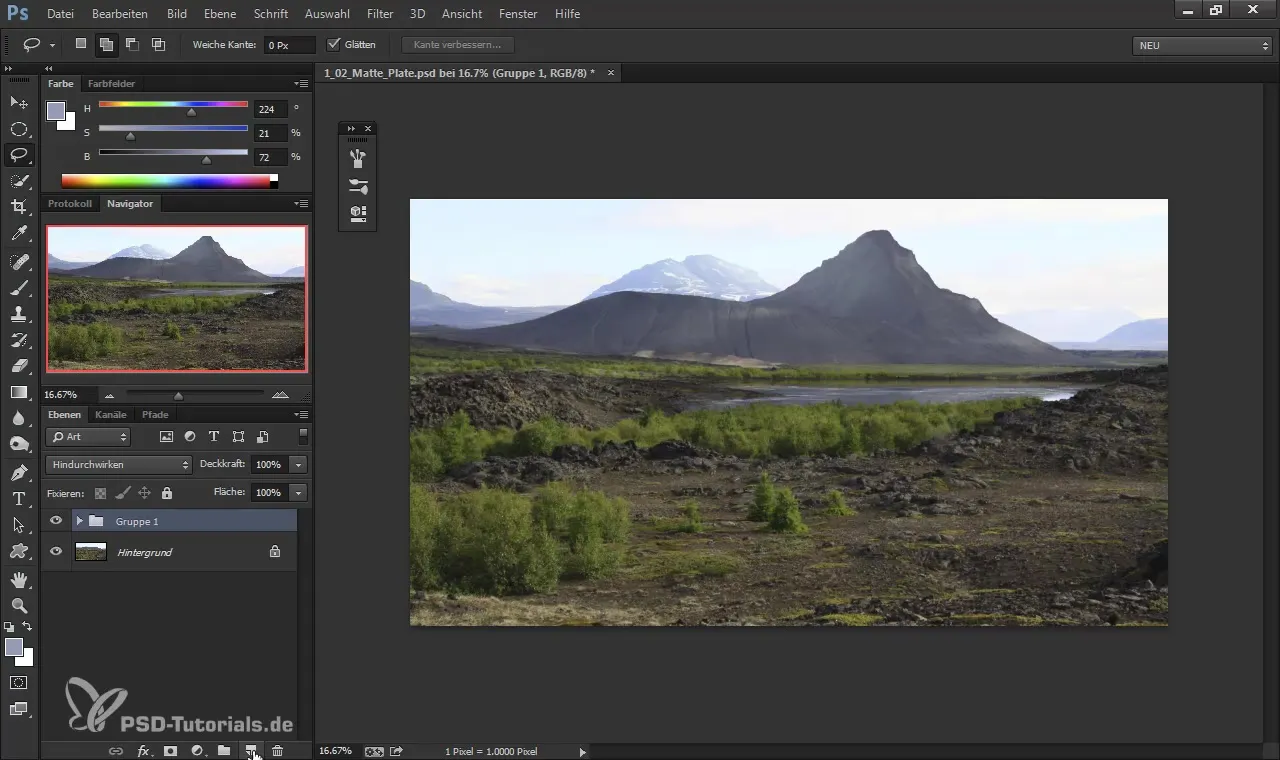
3. Välj din pensel
Välj din pensel för att måla de första formerna. Du har möjlighet att bestämma penselspetsarna via penselinställningarna eller välja dem direkt genom ett musklick på arbetsytan.
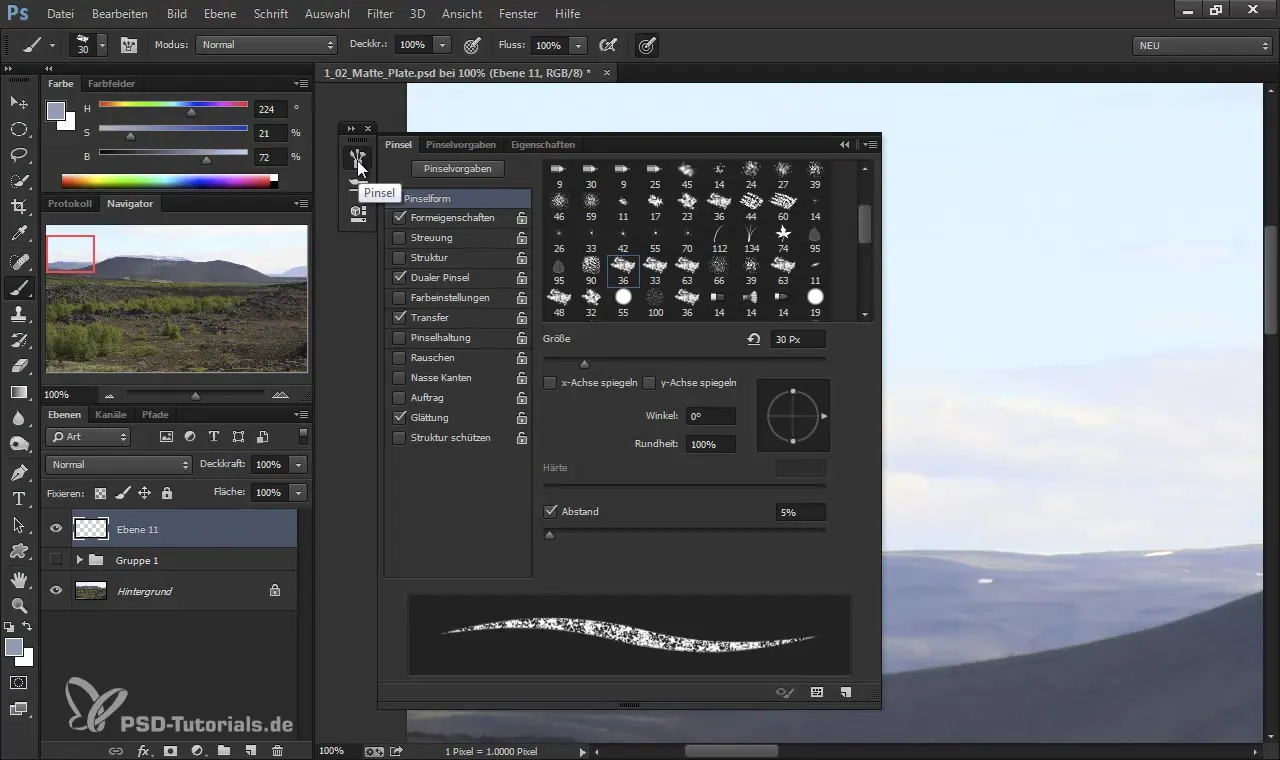
4. Välj färg
Använd Alt-tangenten för att direkt plocka upp en färg från din bild. Alternativt kan du också justera färgen manuellt. Det är viktigt att kontinuerligt ta färger från din bild medan du målar för att undvika ett enformigt utseende.
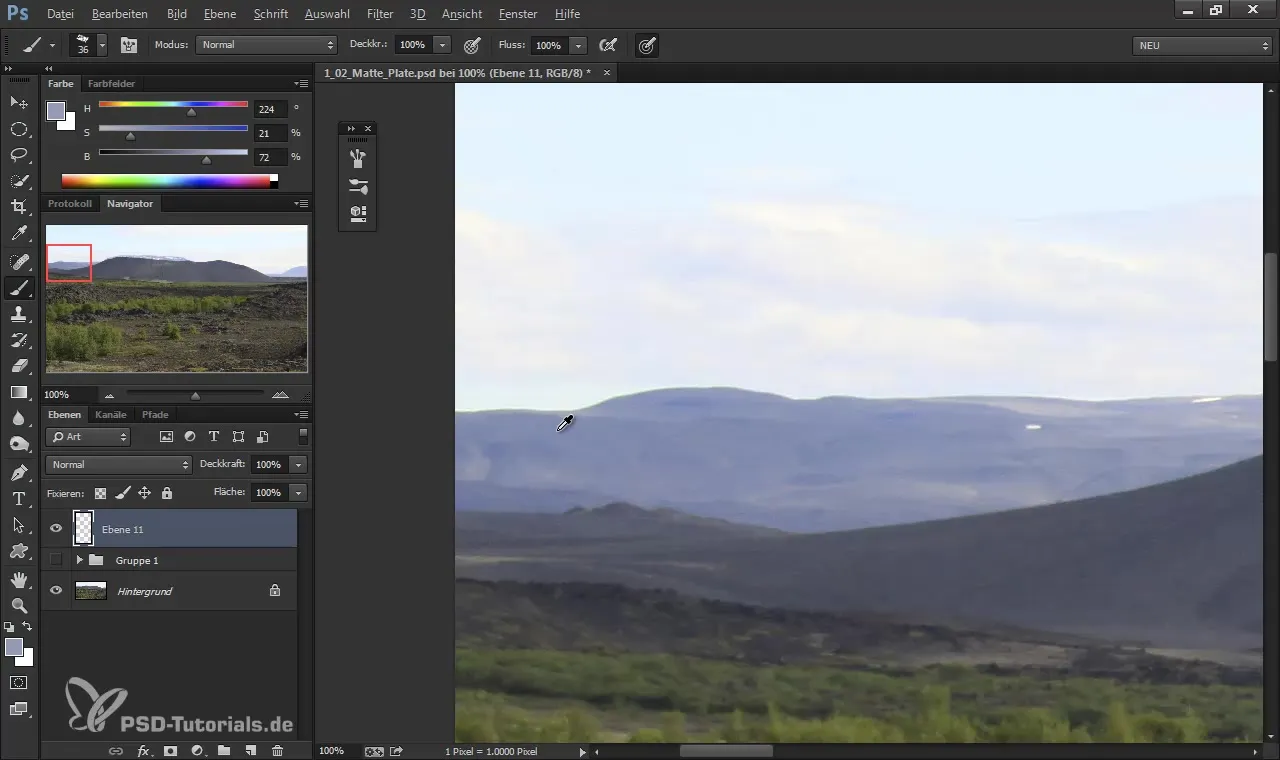
5. Arbeta med kanterna
För att optimera kanterna av dina former, använd lasso-verktyget (genväg: L). Välj kanten runt formen som du vill förbättra. Med Delete-tangenten kan du ta bort oönskade områden.
6. Införa skillnader i färgbelysning
För att öka djupet och dimensionen av ditt arbete, var uppmärksam på skillnaderna mellan ljusa och mörka färger. När man blandar ljusare och mörkare nyanser inom en form, verkar den bli mer dynamisk och levande.
7. Skapa strukturer
När du är nöjd med formerna, börja lägga till specifika strukturer. Använd penseltryck och olika typer av penslar. Experimentera med horisontella och diagonala drag för att skapa olika texturer.
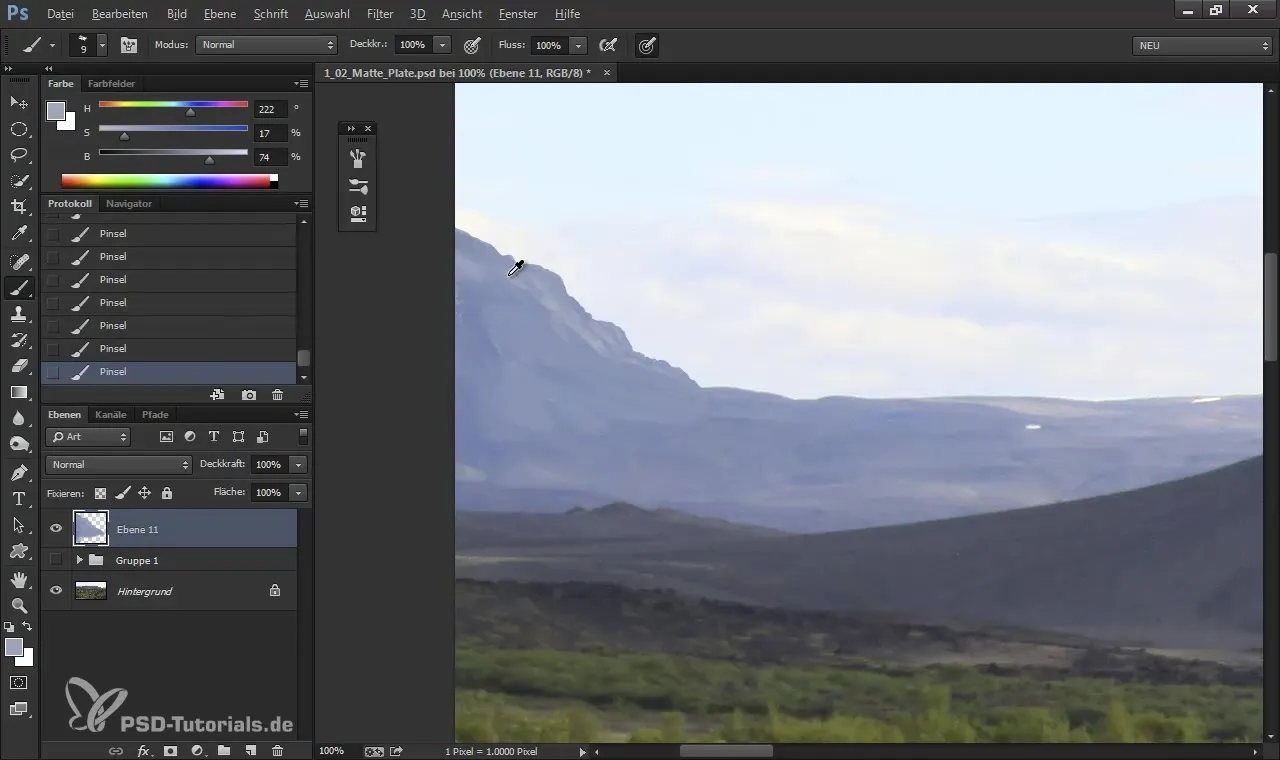
8. Bearbeta och förfina kanter
En generell tips – arbeta alltid rent och se till att kanterna på dina former inte är suddiga eller osäkra. Använd lasso-verktyget igen för att förfina kanterna och radera oönskade områden.
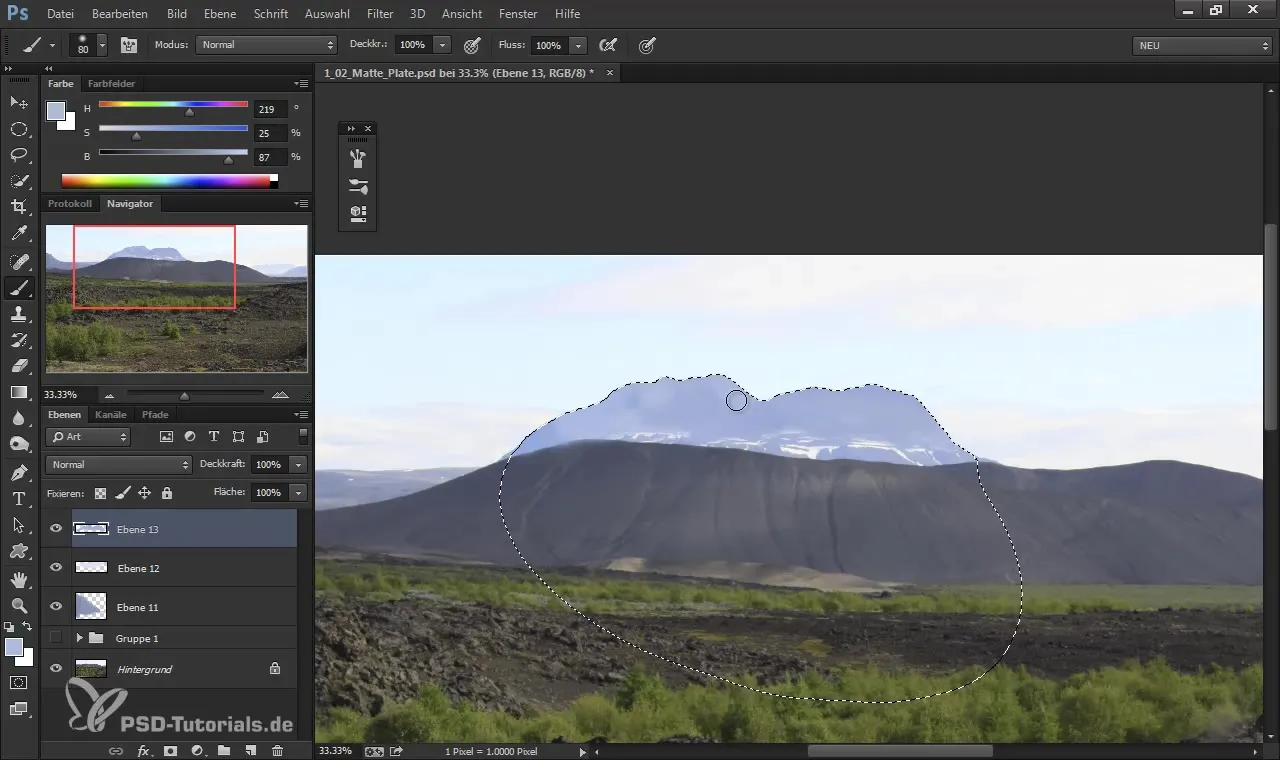
9. Lägg till snöstrukturer
För snötäckta element, använd en fyrkantig pensel. För att skapa ett realistiskt snöutseende, se till att snön inte är helt vit, utan innehåller små nyanser av blått och grått.
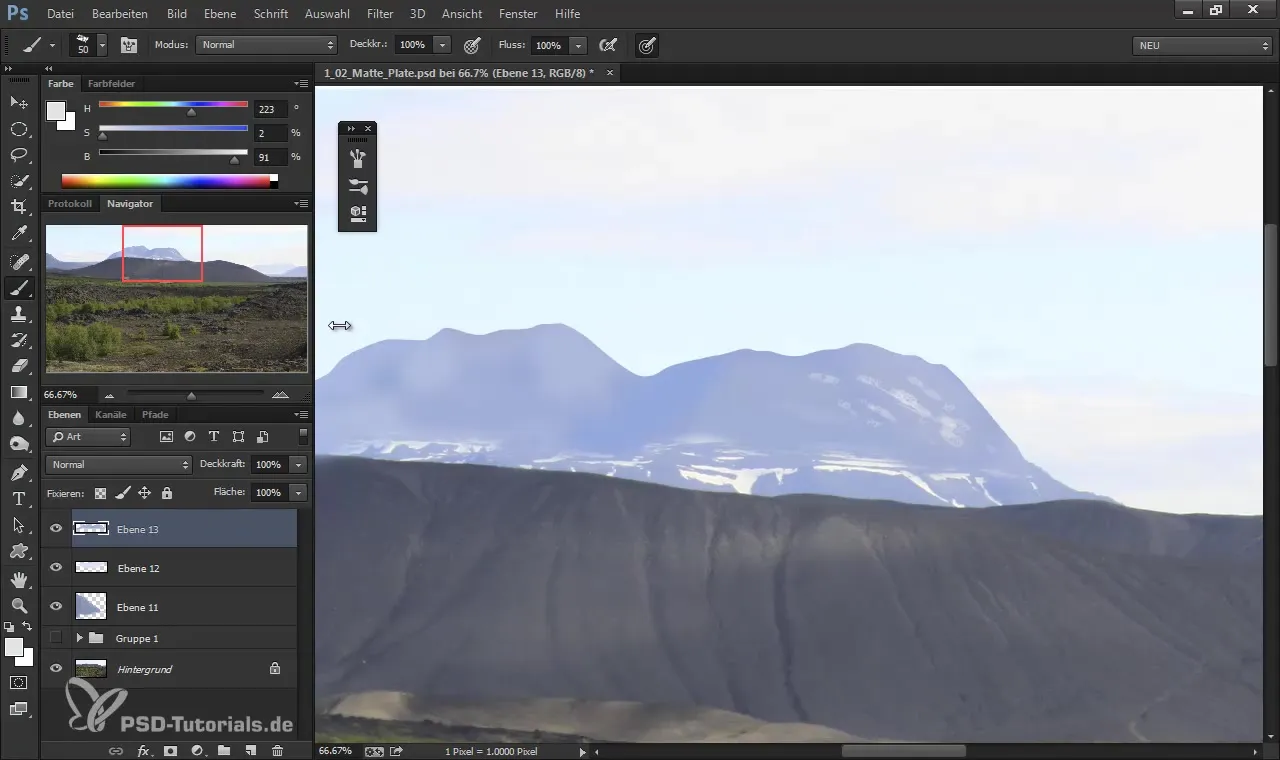
10. Harmoniskt kombinera färger
Experimentera med olika färgnyanser för att få din struktur att se mer organisk ut. Lek med mättnad och ljusstyrka för att framhäva ljus och skuggor i din komposition.
11. Minska lagret
När du är nöjd med ditt verk kan du sammanföra dina lager (genväg: Ctrl + E). Detta förhindrar att din arbetsyta ser överbelastad ut och ger dig mer frihet när du målar i ett enhetligt område.
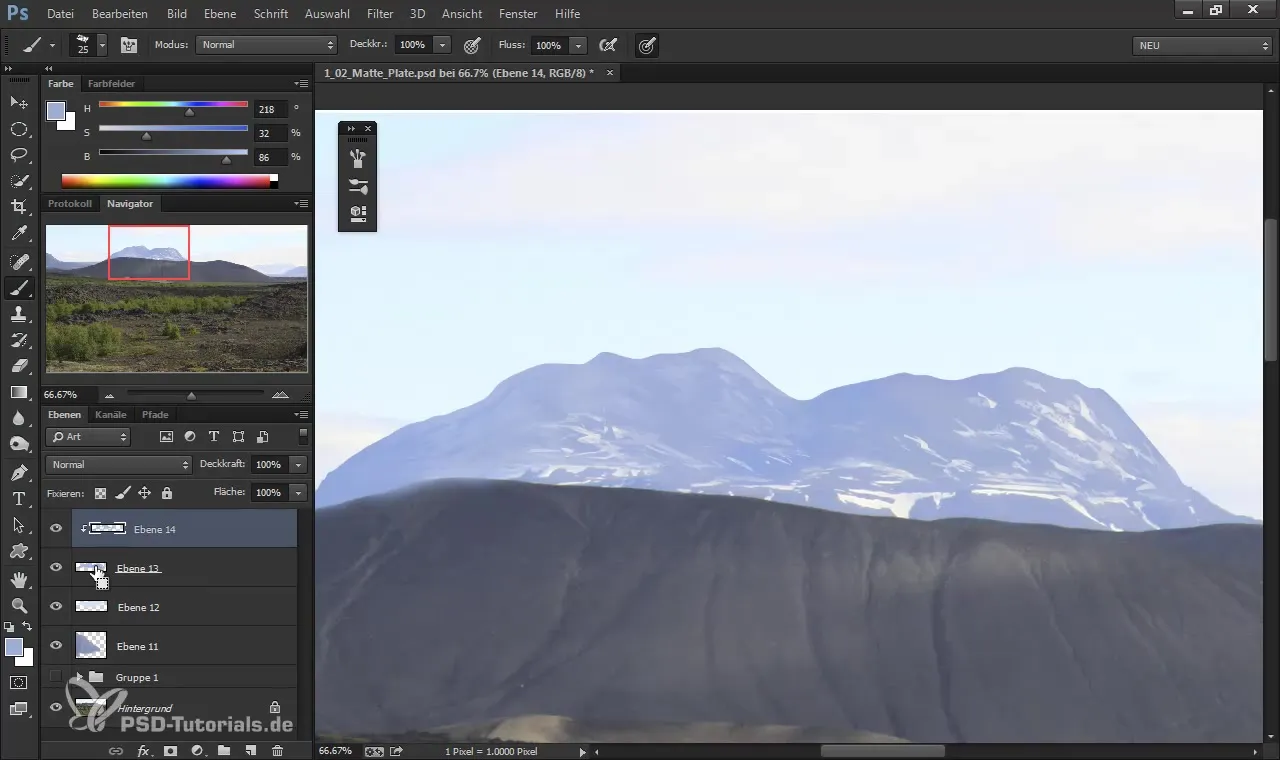
12. Sista justeringar och finjusteringar
Till sist kan du lägga till ännu finare detaljer och strukturer. Använd lasso-verktyget för mer precisa urval och se till att dina kanter är väl definierade. Så når du ett professionellt och rent slutresultat.
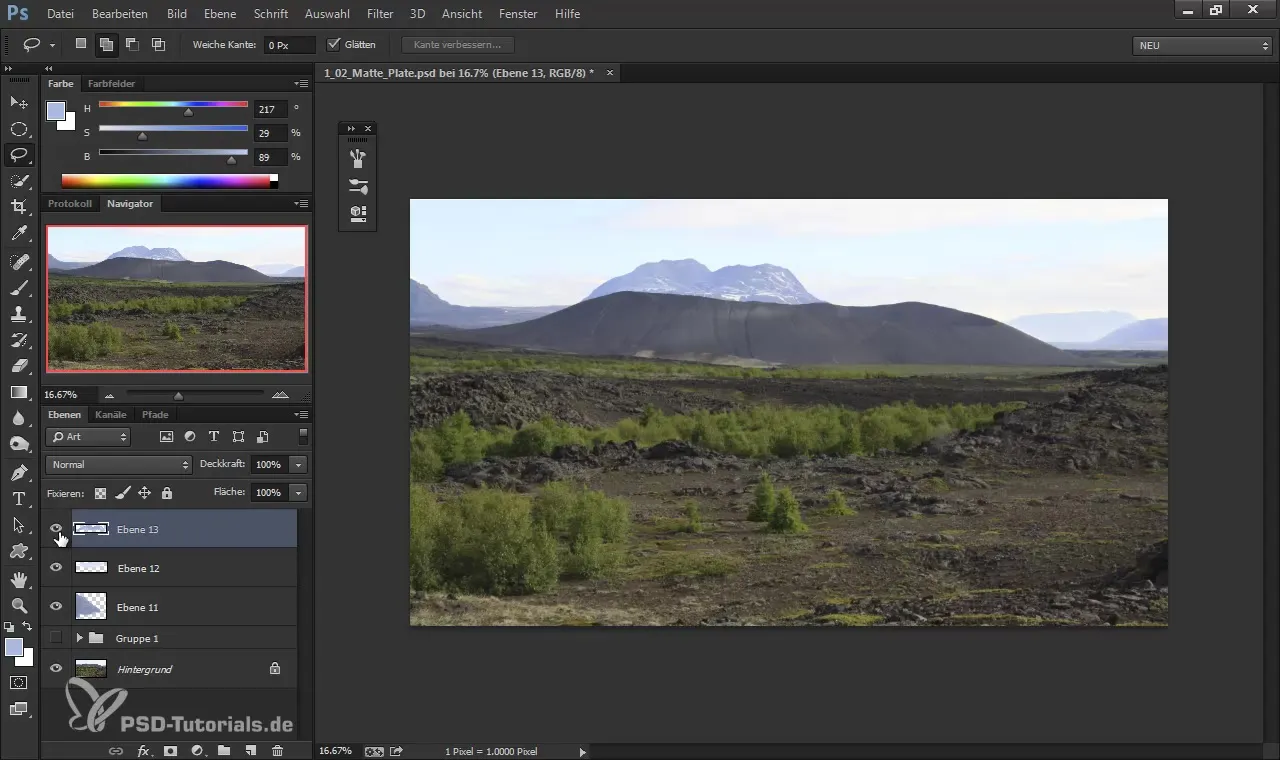
Sammanfattning – Digital Måleri: Effektiv kombination av Lasso- och Penselverktyg
Kombinationen av lasso- och penselverktyg gör att du kan måla precisa och detaljrika digitala bilder. Genom att arbeta med fotomallar, exakt välja färger och acceptera texturer höjs ditt digitala måleri till en ny nivå. Öva dessa steg och du kommer snabbt göra framsteg i dina tekniska färdigheter.
Vanliga frågor
Hur kan jag arbeta med lasso-verktyget?Lasso-verktyget möjliggör precisa urval genom att du följer kanterna på dina former och sedan kan redigera eller ta bort dem.
Kan jag använda flera lager?Ja, men ofta är det bättre att arbeta med färre lager för att vara mer flexibel i redigeringen.
Hur väljer jag färger från bilden?Håll Alt-tangenten nedtryckt och klicka på den färg du vill välja för att använda den i din färgpalett.
Varför bör jag använda olika färgnyanser?Genom att blanda olika färgnyanser och mättnader kan du skapa realistiskt djup och dimensioner i ditt arbete.
Vad är skillnaden mellan pensel- och lasso-verktyg?Lasso-verktyget används huvudsakligen för precisa urval medan du målar former och strukturer med penseln.


